Jak otworzyć skrót na pulpicie w przeglądarce innej niż domyślna w systemie Windows 7
Domyślną przeglądarką na moim głównym komputerze jest Google Chrome, ponieważ ogólnie wolę korzystać z tej przeglądarki. Ale czasami dana witryna będzie działać lub wyglądać lepiej w innej przeglądarce. Zdarza się to często w przypadku starszych aplikacji internetowych zaprojektowanych specjalnie do pracy w programie Internet Explorer i może być problematyczne, gdy próbujesz je wyświetlić przy użyciu innej przeglądarki.
Ale dwukrotne kliknięcie linku do strony internetowej z pulpitu spowoduje otwarcie tej strony w domyślnej przeglądarce, co może być problemem, gdy trzeba przeglądać witrynę w innej. Nasz samouczek poniżej pokaże Ci technikę, która pozwala utworzyć nowy skrót na pulpicie, który otworzy się w wybranej przeglądarce.
Wymuś otwarcie skrótu strony internetowej w określonej przeglądarce
Kroki opisane w tym przewodniku zostały wykonane na komputerze z systemem Windows 7. Pamiętaj, że musisz mieć adres URL strony internetowej, którą chcesz otworzyć za pomocą łącza.
Krok 1: Kliknij przycisk Start w lewym dolnym rogu ekranu.

Krok 2: Kliknij Wszystkie programy, a następnie znajdź przeglądarkę, w której chcesz otworzyć stronę internetową. Nie klikaj jeszcze żadnego z nich.
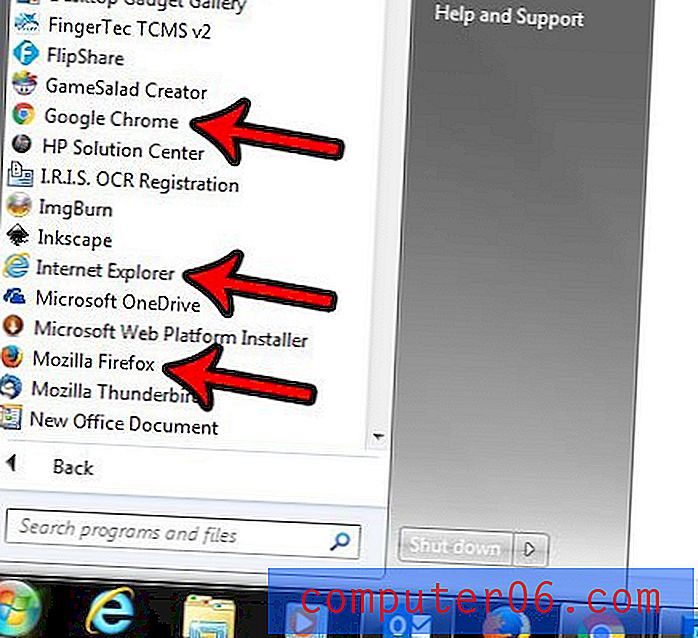
Krok 3: Kliknij prawym przyciskiem myszy przeglądarkę, kliknij Wyślij do, a następnie wybierz Pulpit (utwórz skrót) .
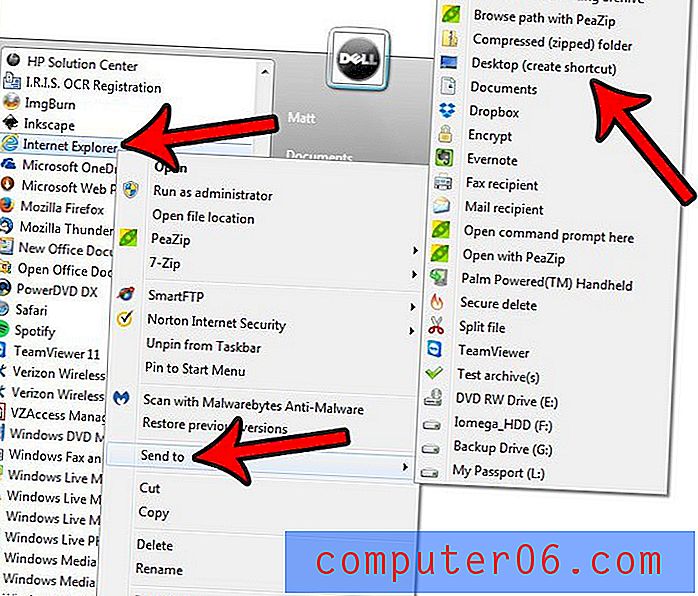
Krok 4: Kliknij prawym przyciskiem myszy właśnie utworzony skrót na pulpicie, a następnie kliknij polecenie Właściwości .
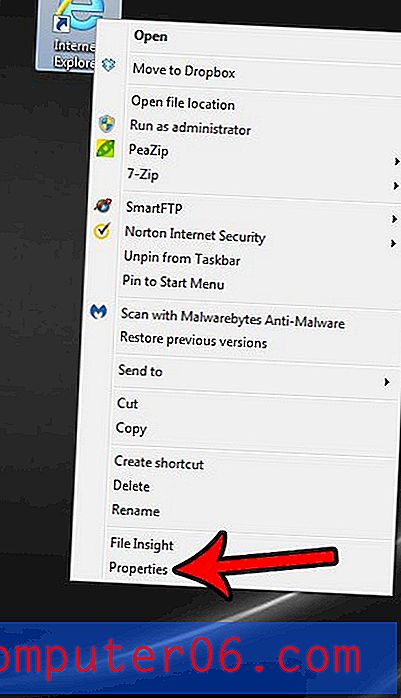
Krok 5: Kliknij wewnątrz pola Cel, dodaj spację po wartości, która już tam jest, a następnie wpisz adres URL strony internetowej dla swojego łącza. Po zakończeniu możesz kliknąć przycisk Zastosuj, a następnie przycisk OK .
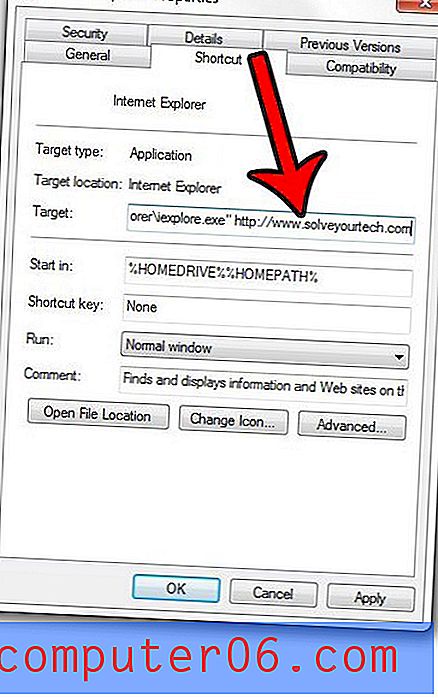
W powyższym przykładzie pełna wartość w polu Cel to:
„C: \ Program Files \ Internet Explorer \ iexplore.exe” https://www.solveyourtech.com
Ikona skrótu prawdopodobnie podaje teraz nazwę przeglądarki internetowej, co może nie być zbyt pomocne. Jeśli wrócisz do okna Właściwości, możesz kliknąć kartę Ogólne u góry okna, a następnie zastąpić wartość w górnym polu tym, co chcesz nazwać skrótem.
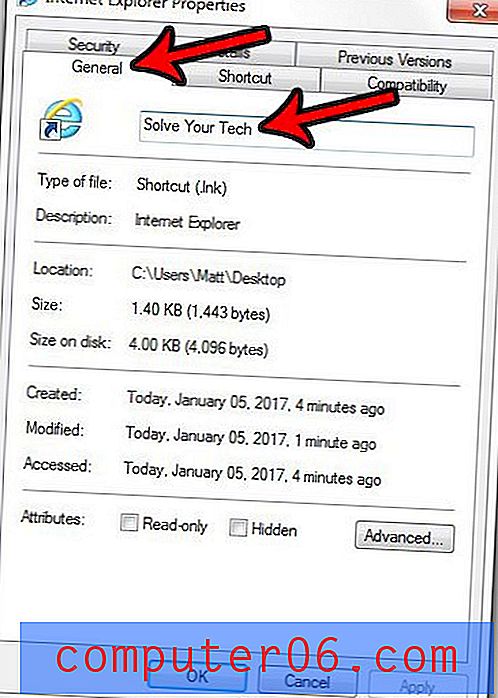
Czy chcesz użyć innej domyślnej przeglądarki niż aktualnie ustawiona? Dowiedz się, jak ustawić Chrome jako domyślny w Windows 7, aby każdy kliknięty link otwierał się w Chrome.



